Actualizare firefox ® mozilla
Cum să actualizeze sau să instalați Mozilla Firefox cu site-ul oficial al dezvoltatorilor de browser.
Instalarea și actualizarea Mozilla Firefox.
Instalați sau upgrade-ul gratuit Mozilla Firefox ®, puteți efectua boot fără extensii, nu plug-in-uri și bare de instrumente fără dezvoltatorilor terți pentru un link direct de pe site-ul oficial Mozilla
Atenție! Instalarea, actualizarea și utilizarea browser-ul Mozilla Firefox - întotdeauna gratuit!
Cum de a actualiza Mozilla Firefox ®.
Instalați sau upgrade-ul Mozilla Firefox la cea mai recentă versiune de pe site-ul oficial este întotdeauna gratuit și întotdeauna fără înregistrare.
În compoziția sa, browser-ul nu are un built-in a treia parte plug-in-uri. bare de instrumente și extensii. altele decât cea proprie, aprobat și testat comunitatea Mozilla.
Verificați necesitatea unei actualizări pentru Mozilla Firefox propriile plugin-uri, puteți verifica pentru actualizări de pe pagina de la Mozilla serviciu plugin-uri.
Actualizați Firefox. Există mai multe moduri:
- Descărcați versiunea mai nouă și a alerga Mozilla Firefox
- Du-te la meniul „Help“ - „Despre Firefox“, fereastra „Despre Mozilla Firefox“, care în mod automat, dacă aveți opțiunea din meniul:
"Tools" - "Settings" - "Advanced", în secțiunea: "Firefox Actualizat". Opțiunea „Se instalează actualizările automat (recomandat: îmbunătățește securitatea)“, se va efectua imediat verifica pentru o nouă versiune (Notă: .. Verificați pentru actualizări, la pornire va avea loc de fiecare dată când descarci un browser).
Dacă opțiunea este dezactivată în setările, veți vedea un buton „Verificare actualizări“, făcând clic pe care vor fi făcute și verificate. Dacă există versiuni online ale Mozilla este diferită de a ta, se va afișa o ofertă pentru a instala noua versiune.
La instalarea sau actualizarea Firefox. toate Vashirasshireniya, personal de date, setările etc. și anume tot ceea ce se numește un profil, va rămâne intactă
Dacă decideți să faceți upgrade la noul Firefox ®, cea mai recentă versiune, faceți o copie de rezervă (nu este necesar, dar recomandat) de extensiile sale, setări, sau să salvați o copie completă a profilului. Cel mai bun dintre toate, dacă ați instalat extensia FEBE. reglate pe un complet automate salva toate profilul de zi cu zi, atunci nu va primi o durere de cap de peste - face o copie sau nu, și copiați marcaje, parole etc. întotdeauna va avea la dispoziție.
Actualizare Mozilla Firefox (exemplu: 3.6.h la versiunea 4.x)
Procesul de instalare și actualizare a browser-ului nu prezintă nici o dificultate pentru orice utilizator și este identic cu toate versiunile anterioare și viitoare ale browser-ului.
De exemplu, putem vedea un articol despre modul în care - pentru a actualiza browserul Pale Moon.
După browser-ul oferă pentru a face upgrade la noua versiune, fie de acord și browser-ul se va descărca și seta o nouă versiune (versiune), sau descărcați fișierul de instalare de pe site-ul Mozilla. dacă doriți să aveți o copie pe computer și lansați-l pentru executare.
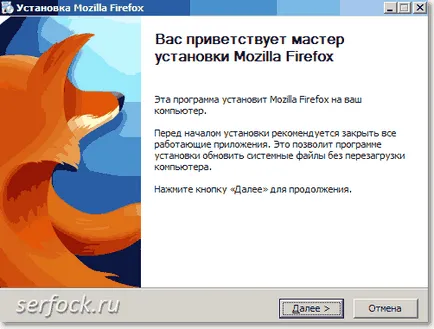
În această fereastră, suntem interesați în butonul pentru a finaliza instalarea - „Next“
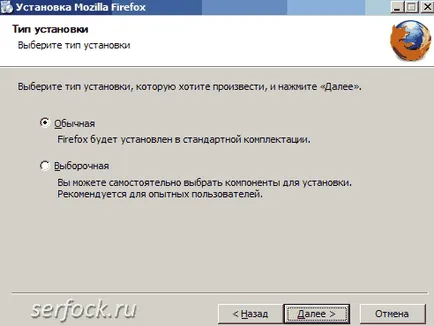
Firefox alege tipul de instalare. de exemplu, setați o opțiune - „personalizat“.
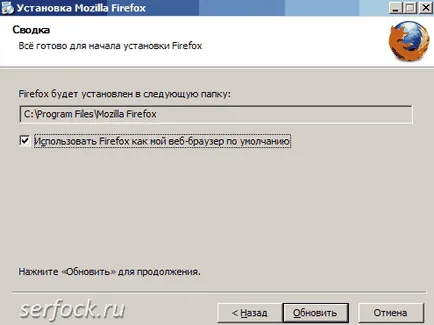
Selectați folderul pentru Mozilla Firefox ® și „actualizare“
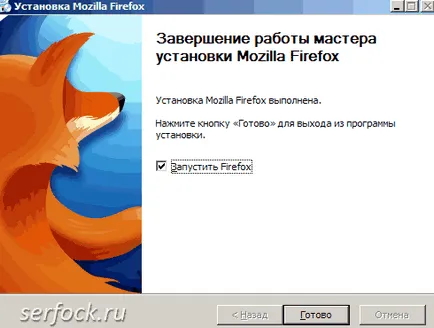
Button - „Done“, atunci când sunt îndeplinite toate.

Apoi, începe verificarea extensiile instalate

Asta are o listă de extensii incompatibile. Hit - „Verificați acum“, dacă dorim să găsim o actualizare extensiile sunt compatibile cu această versiune a browser-ului, în cazul în care nu - „Nu verifica“ În acest caz, vom verifica, și dintr-o dată sunt deja compatibile expansiunea noastră.
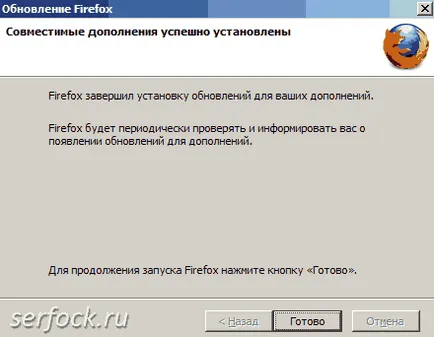
În mod similar, el a găsit, dar nu spune asta! Button - "Finish".

În cele din urmă am încărcat Firefox ®. Du-te la "Add-ons".
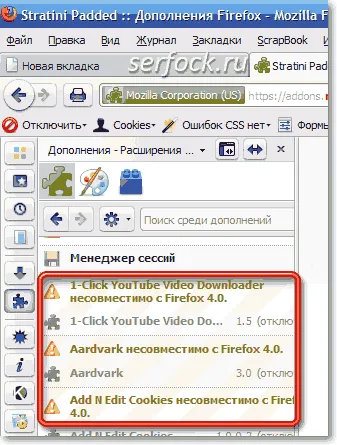
Și vom vedea o mulțime de extensii instalate care nu sunt compatibile cu browser-ul.
Mozilla Firefox ® pentru a convinge icoane set cu un semn de exclamare. Acum avem două moduri, prima - este de a elimina adăugările iar al doilea - să plece și să aștepte până când dezvoltatorii de a crea extensii de presă de date pentru versiunea curentă în viitorul apropiat.
Cu toate acestea, există o altă opțiune - extensie set Add-onCompatibilityReporter (Mozilla Firefox ® 3.6 și mai târziu, Thunderbird ®, SeaMonkey ®) vă permite să „facă compatibil“ nu este compatibil (este o soluție slabă a problemei pentru versiunile mai vechi de patru ca și în structura modificată a extensiilor) precum și pentru a reaminti dezvoltator pentru a actualiza programe de completare.
Tot farmecul noului browser folosind tehnologii web moderne. pot fi găsite pe Mozilla ® pagina demo (a se vedea link-ul. pagina de Resurse Firefox
Dacă nu doriți vechi probleme cu browser-ul mutat automat la noua, salva extensiile, marcajele, parole etc.
Complet elimina versiunea anterioară și toate profilurile sau eliminarea Firefox. șterge profiluri, în funcție de problemele existente cu browser-ul (în cazul în care astfel de acțiuni au întotdeauna o copie completă).
Atenție: După această procedură, va trebui să complet re-a instala și configura browser-ul și extensiile dumneavoastră.
Dacă apare o problemă după ce actualizați browser-ul, porniți Firefox în modul de siguranță, și în funcție de situație, utilizați opțiunile corespunzătoare.
În cele mai multe cazuri, apar probleme din cauza extensiile instalate de tine!
Dacă nu doriți să o parte cu extensiile lor sunt incompatibile cu noua versiune a browser-ului, singura cale de ieșire - nu pentru a trece la o versiune mai mare.
Această regulă se aplică pentru toate versiunile și toate actualizările.